Решаване на проблеми с уеб камера в Ubuntu

Това се случва, че спирачките на уеб камерата, твърде преекспонирана изображението или обърнато изображение.
В тази статия искам да говоря за проблеми, свързани с уеб камерата си (уеб камера) в Ubuntu.
Наскоро създаде лаптоп и камера са твърде преекспонирани изображения и ниско кадъра в секунда (голямо закъснение). И имаше този проблем е в Windows 8, след инсталиране на Ubuntu проблемът не бъде отстранен. След изучаване на проблема, аз решили проблема. И това, което искам да споделя с читателите на блога си, може би моят опит е по-полезен на някого.
За да се създаде уеб камера има видео Linux Control Panel полезност или v4l2ucp.
За да инсталирате тази програма, въведете следната команда в терминала:
ап-да инсталирате v4l2ucp
Сега го стартирате. намерено в Dash име Видео Linux Control Panel:
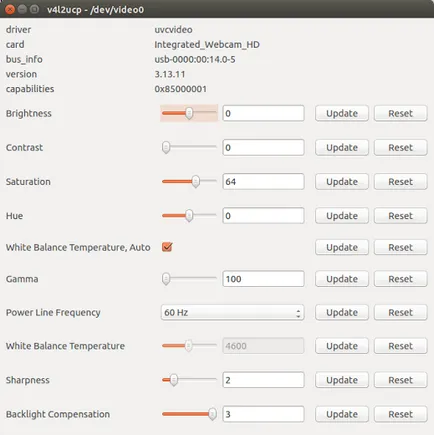
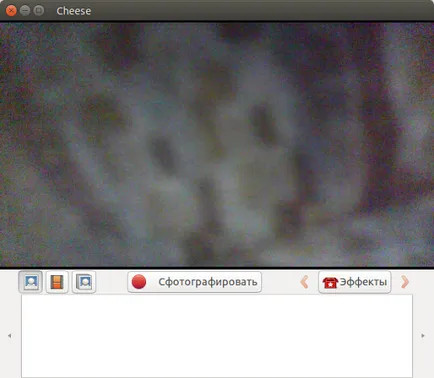
Брой на настройки в помощната програма може да се различава в зависимост от уеб камера.
Лично аз реших уебкамери проблем, върнете всички настройки по подразбиране:
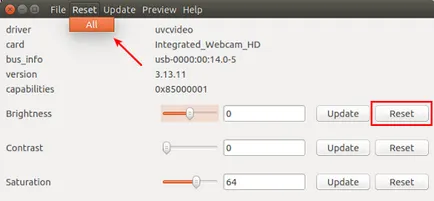
Това става или чрез натискане на бутона "Reset" в непосредствена близост до всяка настройка или възстановяване на настройките по подразбиране на менюто Reset - Всички.
Освен това, промяната на настройките може да се промени и да направи образа на вашата уеб камера по-добре.
Всичко останало е "изпитание", за да се подобри имиджът.
Ето как можете да отстраните повечето проблеми, свързани с уеб камерата.
Проблем може да възникне, че настройките на уеб камерата ви се променили, не се съхраняват след рестартиране.
За да разрешите този проблем, използвайте следната програма v4l2ctrl. (Това не е необходимо да бъде инсталирана, тя е включена в Видео Linux контролния панел или v4l2ucp пакет).
За да качите вашите настройки на уеб камерата към файл, въведете следната команда в терминала:
v4l2ctrl -s
/.webcam
Сега трябва да се добавят товарене камера параметри при стартиране.
За да направите това, отворете "Автоматично zapuskaemy приложения", и натиснете бутона "Добави", която се вписва в "Екип":
/ ЮЕсАр / бен / v4l2ctrl -L /home/IMYa_VAShEGO_POLZOVATELYa/.webcam
* Имате нужда от екип, който да въведете потребителското си име.
Тя трябва да изглежда така:
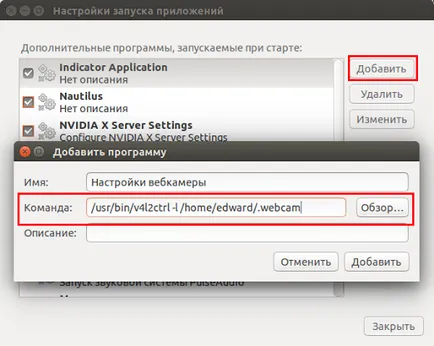
Е, това е да се отбележи, че във всеки един момент можете да заредите настройките на вашия уеб камера, като напишете в терминала:
/ ЮЕсАр / бен / v4l2ctrl -L /home/IMYa_VAShEGO_POLZOVATELYa/.webcam
* Имате нужда от екип, който да въведете потребителското си име.
Може също така:
- Решаване на проблема с кодирането ...

- Инсталиране на 32-битови библиотеки ...

- Надникнете - софтуер за запис на GIF от ...

- XRandR: Добавяне на ...
